发布时间:2024-02-27 16:51:04来源:JQDEMO.COM
使用Vscode时,有时需同时打开两个或多个项目,那Vscode怎么新建一个窗口呢?下面小编就为大家带来具体教程,想知道的话就来看看吧。
Vscode怎么新建一个窗口?Vscode新建一个窗口教程

2、然后打开Vscode软件,如图所示。

3、打开一个项目,如图所示。

4、如果要同时打开其他项目,可以点击顶部菜单栏“文件”,如图所示。

5、弹出的下拉选项列表中点击“新建窗口”,如图所示。

6、最后就会重新打开一个Vscode窗口,可以在新窗口中打开并操作新的项目,如图所示。

谢谢大家的观看,更多精彩教程请关注JQ下载站!

Vscode如何添加扩展插件

Vscode如何添加Maude条目
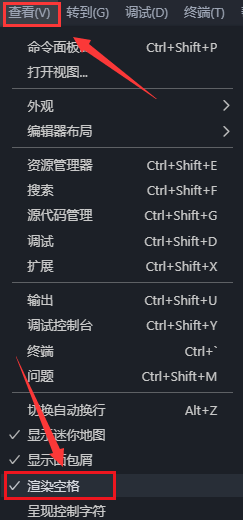
Vscode如何关闭编辑器参考线
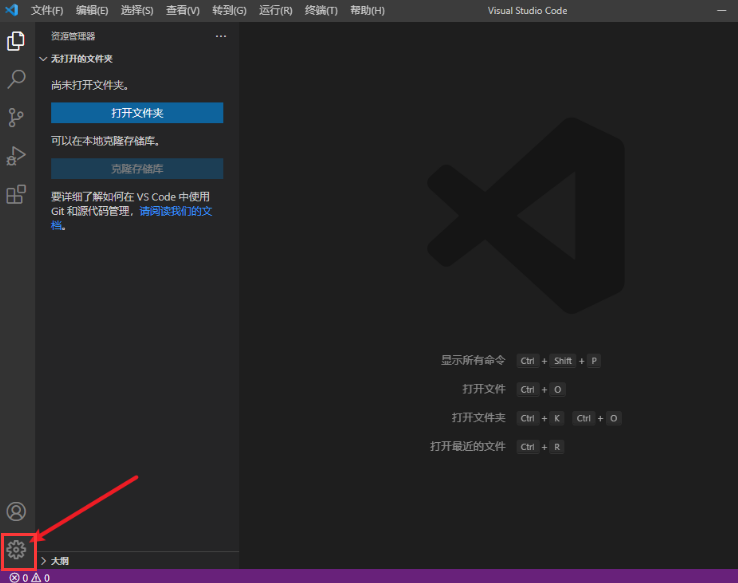
Vscode如何设置账号同步

VSCode在哪关闭it环境
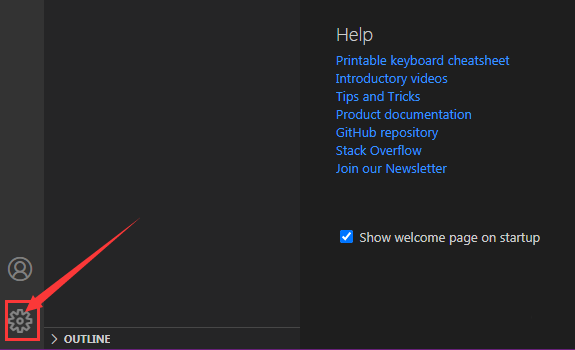
Vscode如何打开折叠缩进线

Vscode怎么转换markdown文件格式
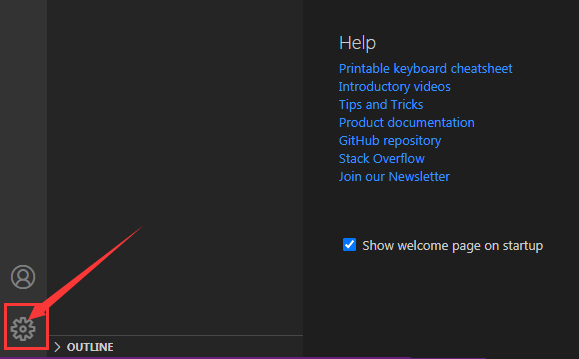
Vscode怎么打开自然语言搜索
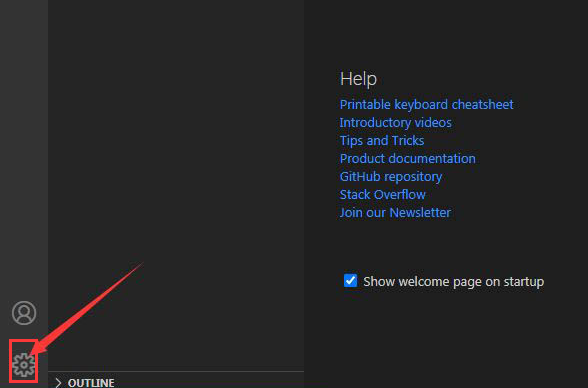
Vscode怎么字母排序

Vscode在哪开启智能提交

VSCode在哪关闭自定义图示符功能

VSCode如何关闭启动铃声

VSCode如何关闭peek视图自动开启

Vscode如何设置持久会话

Vscode如何设置环境变化指示灯

Vscode怎么安装DotENV扩展组件
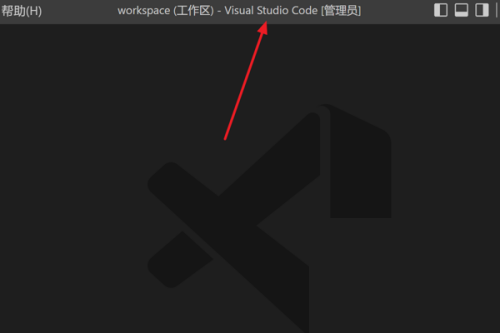
Vscode怎么设置屏幕滚动速度

Vscode怎么快速扩大选区

Vscode怎么向上复制一行
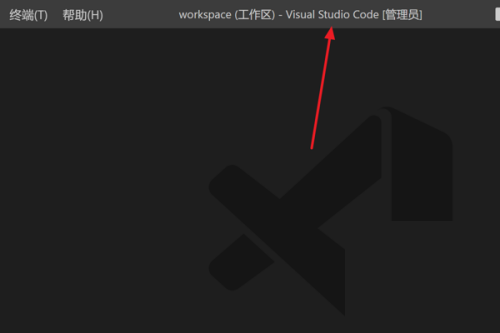
Vscode怎么向下复制一行

疯狂打螺丝
53MB | 挂机养成

生命之火
44.74MB | 动作格斗

Mortui
115.73MB | 动作格斗

射击深海鱼
120MB | 枪战射击

僵尸突袭大战
23MB | 模拟塔防

超市小能手
77MB | 休闲益智

神秘的信仰汉化版
112.66MB | 动作格斗

叫我园长大人
102MB | 挂机养成

恐怖奶奶3下雨模组
73MB | 动作格斗

双人僵尸大战无限金币版
42.14MB | 枪战射击

我要拿金牌
未知 | 体育竞技

黑暗轨道战争
未知 | 枪战射击

凶宅惊魂
未知 | 休闲益智

街头斗士城市英雄
未知 | 动作格斗

小鸡大逃亡
未知 | 休闲益智

极简放置
未知 | 卡牌对战

2023-04-16
搜狗输入法本地中文词库如何导入 本地中文词库导入方法
韩剧tv历史播放在哪删除 历史播放删除流程分享
交管12123app怎么补办驾驶证 补办驾驶证方法介绍
ES文件浏览器在哪设置开启手势功能 设置开启手势功能方法
爱奇艺极速版如何进行认证 进行认证方法分享
苹果14pro横屏模式如何关闭 横屏模式关闭方法介绍
飞书交易记录如何查看 交易记录查看方法介绍
Taptap个人信息收集清单在哪看 个人信息收集清单查看步骤
高途课堂在哪预约课程 预约课程方法介绍